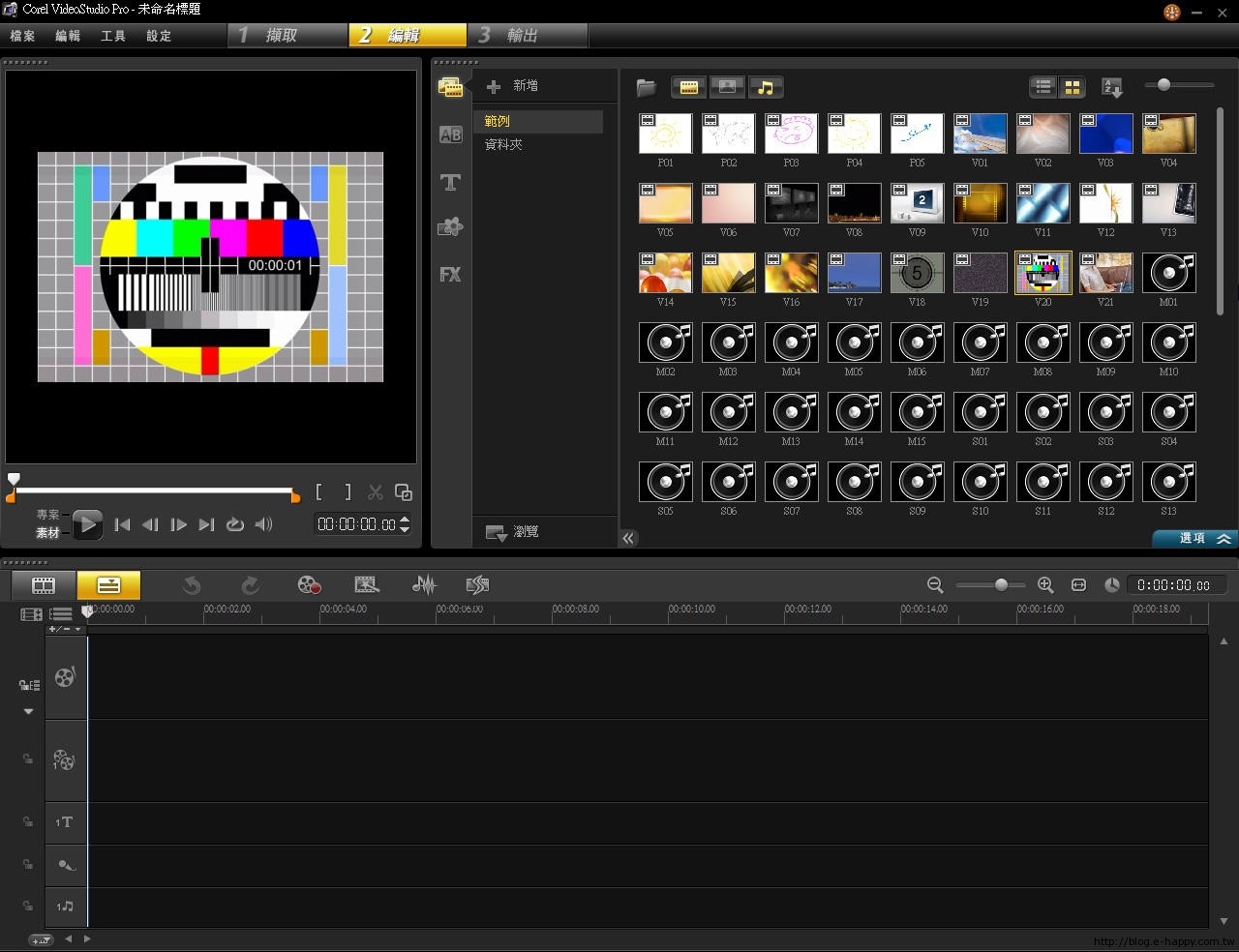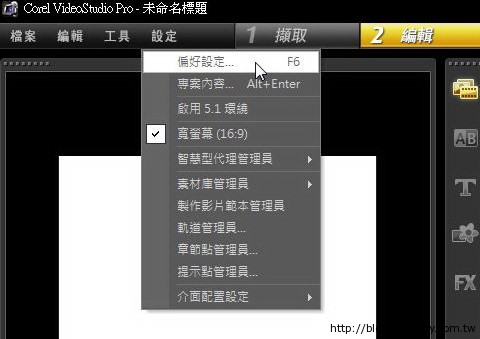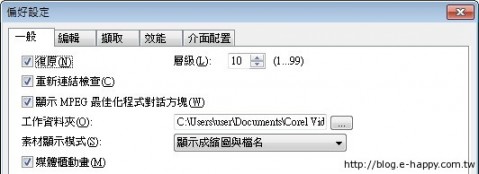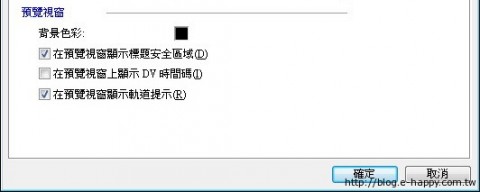開啟新的影片專案檔時,一般均是使用預設的工作環境設定,這一篇中將針對這些設定如:復原的次數、是否使用預設轉場效果、相片與色彩素材時 間長度、輸出的品質、啟用智慧型代理…等簡單說明與介紹,讓您更了解也更能掌握工作環境。
設定 「一般」 標籤
選按 設定 \ 偏好設定,對話方塊中的設定會將目前工作環境作適當調整,首先說明 一般 標籤內的相關設定。
1. 復原:可回到上一個動作,右側的 層級 選項為允許回復與重作的次數,一般使用預設值即可。(層級數設的愈多就需要使用愈多的記憶體空間)
2. 重新連結檢查:開啟專案檔同時,會自動檢查專案內容中素材所對應的來源檔,以預防不小心搬動素材來源檔而發生連結不到的窘況。
3. 顯示 MPEG 最佳化程式對話方塊:當轉檔為 MPEG 檔案格式時,會自動詢問是否進行最佳化,若有再次重新轉檔,則只針對異動部分重新編碼,可大幅縮短轉檔時間。
4. 工作資料夾:預設儲存專案資料的位置,若要更改請選按右方瀏覽鈕與設定路徑。
5. 素材顯示模式:針對素材在時間軸上的顯示方式。
* 選擇 顯示成縮圖 會顯示完整的素材縮圖。
* 選擇 顯示成檔名 會顯示素材的檔名。
* 為節省電腦硬體資源,又希望能看到素材內容時,建議使用預設值 顯示成縮圖與檔名,會顯示素材的第一張縮圖與檔名。
6. 媒體櫃動畫:每次進入軟體時會自動載入本機電腦內存放的視訊、圖片..等相關素材。
7. 將第一個視訊素材插入時間軸時顯示訊息:將第一個視訊素材擷取或插入至專案內時,會自動檢查素材和專案的內容,若檔案格式、畫格大小…等內容不同,就會顯示訊息並提供選項,能夠設定專案自動調整成符合目前素材的內容。
8. 自動儲存間隔:設定專案定時自動儲存的動作,避免長時間編輯時忘記儲存,而發生電腦當機遺失已做好的編輯項目之憾事。
9. 立即播放目標:選擇適合的位置播放與預覽專案內容。
10. 背景色彩:預覽視窗背景色,如沒有指定要預覽的素材時所顯示的背景顏色。
11. 在預覽視窗顯示標題安全區域:建立標題文字時會依專案格式的設定顯示標題的安全區域,如此一來可以避免實際影片播放時,文字被切掉而顯示不完全的問題。
12. 在預覽視窗上顯示 DV 時間碼:播放 DV 影片時,預覽視窗上會顯示 DV 影片的時間碼,然而必須有 VMR (視訊混合產生器) 相容顯示卡才能顯示,實際輸出製作並不會顯示。
13. 在預覽視窗顯示軌道提示:當專案中設計了多個視訊覆疊軌時,會於預覽視窗中顯示該覆疊素材所屬的軌道名稱及編號,以方便編修的動作。
延伸閱讀